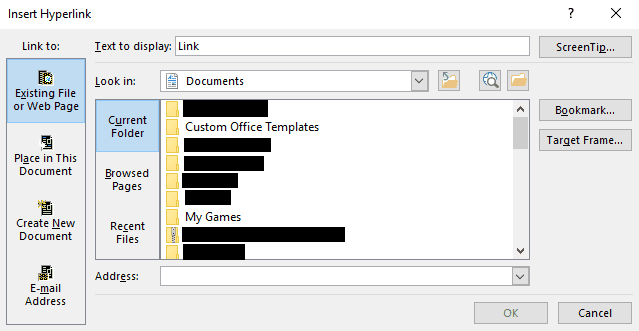Microsoft Word on suosituin tekstinkäsittelyohjelmisto. Yksi asioista, jotka tekevät Wordista niin suositun, ovat sen ominaisuudet. Sen lisäksi, että voit kirjoittaa ja muotoilla asiakirjoja, voit myös lisätä ylimääräistä sisältöä, kuten kuvia ja hyperlinkkejä.
Hyperlinkit ovat tärkeä osa joitakin asiakirjoja; niiden avulla voit linkittää Internet-resursseihin tai jopa muihin paikallisiin tai verkkoon liitetyihin asiakirjoihin. Linkittämällä muuhun sisältöön voit tarjota lukijalle lisäresursseja tai helpon pääsyn lähteisiisi.
Nopea ja helppo tapa lisätä URL-hyperlinkki asiakirjaan on yksinkertaisesti kirjoittaa tai liittää se suoraan. Tätä varten hyperlinkin alussa on oltava joko "www". tai " https://” (tai " http://”). Kun olet syöttänyt etuliitteen, voit kirjoittaa loput URL-osoitteesta. Kun olet kirjoittanut URL-osoitteen, yksinkertaisesti välilyönti- tai enter-näppäimen painaminen viimeistelee sen ja sen pitäisi näkyä linkkien tavallisessa alleviivatussa sinisessä muodossa.
Kun linkität paikalliseen tai verkkoon liitettyyn tiedostoon, sinun on liitettävä tiedoston polun eteen "file:\\\". Kuten URL-hyperlinkkien kohdalla, kun olet kirjoittanut linkin polun, paina välilyöntiä tai enteriä, jolloin Word lisää linkin automaattisesti.
Yleensä yllä olevalla tekniikalla lisätyissä linkeissä linkin teksti on itse linkki. On kuitenkin myös mahdollista lisätä linkki, jossa on mukautettu linkkiteksti. Jos haluat muuttaa olemassa olevan linkin tekstiä, napsauta linkkiä hiiren kakkospainikkeella ja valitse "Muokkaa hyperlinkkiä". Lisää uusi linkki olemassa olevaan tekstiin korostamalla teksti, jonka haluat linkittää, napsauttamalla hiiren kakkospainikkeella ja napsauttamalla "Linkitä".
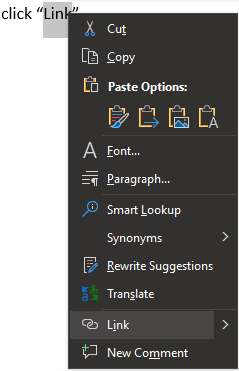
"Lisää hyperlinkki"- tai "Muokkaa hyperlinkkiä" -ikkunat ovat olennaisesti samat. Jos haluat asettaa tiedoston hyperlinkin kohteeksi, valitse se tiedostoselaimen kautta. Vaihtoehtoisesti, jos haluat linkittää URL-osoitteeseen, kirjoita URL-osoite ikkunan alareunassa olevaan Osoite-ruutuun. Voit määrittää varsinaisessa asiakirjassa näkyvän tekstin kirjoittamalla ikkunan yläreunassa olevaan "Näytettävä teksti" -tekstiruutuun.
Vinkki: Asettamalla mukautetun näyttötekstin voit linkittää verkkosivustoille nimeämättä niitä erikseen, kuten Tämä esimerkki. Monet ihmiset pitävät tätä luontevampaa lukea kuin jotain, joka sisältää täydellisen URL-osoitteen, kuten https://technipages.com. Tämä koskee erityisesti monimutkaisia ja pitkiä URL-osoitteita. mukautetun näyttötekstin käyttäminen linkissä on paljon helpompi lukea.